Dove e come poter utilizzare un lettore di codici per inserire dati in AlfaDocs.
Il lettore di codici a barre può essere utilizzato per registrare questi codici in tutti i campi di testo presenti in AlfaDocs come: documenti, note, campi anagrafici personalizzati e così via.
💡 In qualunque campo dove è possibile scrivere, è possibile utilizzare anche il lettore di codici a barre/QR, come questo esempio: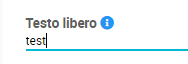
Utilizzo del lettore per l'aggiunta dei codici UDI
Per avere maggiori dettagli sugli UDI in AlfaDocs ➞ Clicca qui
- Andate nel campo di testo in cui si deve inserire l'UDI (in base alla classe, può essere inserito nelle impostazioni delle prestazioni del listino, oppure direttamente nel piano di cura.
- Selezionate con il mouse il campo in cui si deve inserire l'UDI:

- A questo punto potete utilizzare il lettore di codici a barre/QR e scannerizzare il codice desiderato, che comparirà nel campo selezionato.
Utilizzo del lettore durante l'aggiunta di articoli nel magazzino
Per avere maggiori dettagli sul magazzino in AlfaDocs ➞ Clicca qui
- Andate in Gestione ➞ Magazzino e cliccate sul tasto arancione '+' in basso a destra per aggiungere un nuovo articolo.
- Selezionate con il mouse il campo "Numero identificativo":
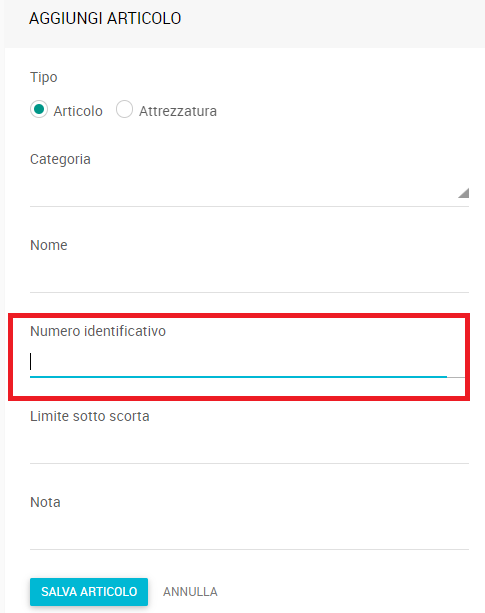
- A questo punto potete utilizzare il lettore di codici a barre/QR e scannerizzare il codice desiderato, che comparirà nel campo selezionato.
-
Una volta inserite anche tutte le altre informazioni richieste negli altri campi, potete salvare l'articolo nel magazzino.
Utilizzo del lettore per la ricerca di articoli nel magazzino
- Andate in Gestione ➞ Magazzino e cliccate col mouse nella barra di ricerca.
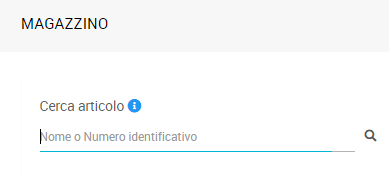
- Utilizzate il lettore di codici a barre/QR per scannerizzare il codice desiderato.
- Nella barra di ricerca comparirà il nome dell'articolo associato al codice da poter cliccare per poterlo trovare

⚠️ Il codice deve essere composto da almeno 3 caratteri (numeri e/o lettere) per poter essere trovato dal lettore. Il lettore è solamente in grado di leggere e copiare il codice a barre nel sistema, ma non può caricare e scaricare la quantità dell'articolo in magazzino.
Qui un breve video sul suo funzionamento nel magazzino
💡 Ricordiamo tuttavia, che è possibile utilizzare il lettore di codici per inserire le informazioni in un qualsiasi "campo di testo" disponibile in AlfaDocs.
